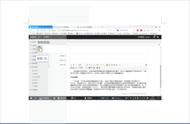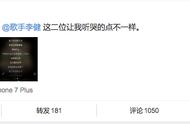单击渐变控制柄上的节点,然后单击属性栏中的“节点颜色”按钮 ,在颜色设置窗口即可选择颜色, 如图所示。或者单击渐变控制柄上的节点,随即在其下方会看到浮动的窗口,单击“节点颜色”按钮 ,同样会显示颜色设置床口,在该窗口中可以选择一种颜色。如图所示。

4.2.3 向量图样填充
选择一个图形,单击工具箱中的“交互式填充工具” ,然后单击属性栏中的“向量图样填充”按钮 ,此时选中的图形被填充的了默认的图样,如图所示。如果要选择其他的图样进行填充,可以单击属性栏中的“填充挑选器”按钮 ,然后在下拉面板中的左侧选择一个填充类型,然后在右侧缩览图上单击进行选择,然后在显示的下拉面板中单击“应用”按钮 ,如图所示。随即选中的图形被填充了选中的向量图样,如图所示。

4.2.4 位图图样填充
选择一个图形,单击工具箱中的“交互式填充工具” ,然后单击属性栏中的“位图图样填充”按钮 ,随即选中图形会以默认的位图图样进行填充。如图所示。如果要选择位图图样,可以单击属性栏中的“填充挑选器”按钮 ,然后在下拉面板中的左侧选择一个填充类型,然后在右侧缩览图上单击进行选择,然后在显示的下拉面板中单击“应用”按钮 ,如图所示。随即选中的图形被填充了选中的位图图样,如图所示。

4.2.5 双色图样填充
首先选择要填充的对象,单击工具箱中的“交互式填充工具”按钮 ,在属性栏中单击“双色图样填充”按钮,在属性栏中会显现“双色图样填充”的相关选项,此时图形将被填充默认的双色图样,如图所示。如果要选择图样,可以单击属性栏中的“第一种填充色或图样”按钮 ,在下拉面板中单击选择一种图样即可,如图所示。